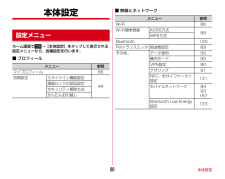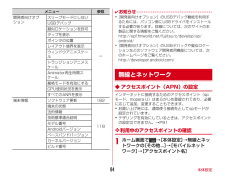Q&A
取扱説明書・マニュアル (文書検索対応分のみ)
"モバイルネットワーク"1 件の検索結果
"モバイルネットワーク"10 - 20 件目を表示
全般
質問者が納得たぶんそれで大丈夫です。
WCDMAは使ってないはずです。
試しにLTEじゃないトコに行ってみればいいです。
3Gになりますから。
3933日前view575
ご使用前の確認と設定38❖ mopera Uの設定mopera UはNTTドコモのISPです。mopera Uにお申し込みいただいたお客様は、簡単な設定でインターネットをご利用いただけます。・mopera Uはお申し込みが必要な有料サービスです。1ホーム画面で→[本体設定]→無線とネットワークの[その他...]→[モバイルネットワーク]→[アクセスポイント名]2[mopera U]/[mopera U設定]✔お知らせ・[mopera U設定]は、mopera U設定用アクセスポイントです。mopera U設定用アクセスポイントをご利用いただくと、パケット通信料がかかりません。なお、初期設定画面および設定変更画面以外には接続できないのでご注意ください。mopera U設定の詳細については、mopera Uのホームページをご覧ください。◆Wi-Fi本端末のWi-Fi機能を利用して、自宅や社内ネットワーク、公衆無線LANサービスの無線LANアクセスポイントに接続して、メールやインターネットを利用できます。無線LANアクセスポイントに接続するには、接続情報を設定する必要があります。❖ Wi-FiをONにしてネットワー...
ご使用前の確認と設定37❖ アクセスポイントの追加(新しいAPN)・MCCを440、MNCを10以外に変更しないでください。画面上に表示されなくなります。1ホーム画面で→[本体設定]→無線とネットワークの[その他...]→[モバイルネットワーク]→[アクセスポイント名]2→[新しいAPN]3[名前]→ネットワークプロファイル名を入力→[OK]4[APN]→アクセスポイント名を入力→[OK]5その他、通信事業者によって要求されている項目を入力→→[保存]✔お知らせ・MCC、MNCの設定を変更してAPNの一覧画面に表示されなくなった場合は、アクセスポイントの初期化を行うか、[新しいAPN]で再度アクセスポイントの設定を行ってください。❖ アクセスポイントの初期化アクセスポイントを初期化すると、お買い上げ時の状態に戻ります。1ホーム画面で→[本体設定]→無線とネットワークの[その他...]→[モバイルネットワーク]→[アクセスポイント名]2→[初期設定にリセット]✔お知らせ・APNの一覧画面でアクセスポイントを選択し、 →[APNを削除]をタップして、アクセスポイントを1件ずつ削除することもできます。❖ spモード...
本体設定86❖ mopera Uの設定mopera UはNTTドコモのISPです。mopera Uにお申し込みいただいたお客様は、簡単な設定でインターネットをご利用いただけます。・mopera Uはお申し込みが必要な有料サービスです。1ホーム画面で→[本体設定]→無線とネットワークの[その他...]→[モバイルネットワーク]→[アクセスポイント名]2[mopera U]/[mopera U設定]✔お知らせ・[mopera U設定]は、mopera U設定用アクセスポイントです。mopera U設定用アクセスポイントをご利用いただくと、パケット通信料がかかりません。なお、初期設定画面および設定変更画面以外には接続できないのでご注意ください。mopera U設定の詳細については、mopera Uのホームページをご覧ください。◆Wi-Fi本端末のWi-Fi機能を利用して、自宅や社内ネットワーク、公衆無線LANサービスの無線LANアクセスポイントに接続して、メールやインターネットを利用できます。無線LANアクセスポイントに接続するには、接続情報を設定する必要があります。■ Bluetooth機能との電波干渉について無...
本体設定90◆ データ使用モバイルネットワーク経由のインターネットアクセスを有効にしたり、グラフ上でモバイルデータ通信使用量の制限や警告を行う使用量の設定をしたりできます。1ホーム画面で→[本体設定]→無線とネットワークの[その他...]→[データ使用]2[モバイルデータ]を[ON]データ使用の管理画面が表示され、期間ごとやアプリケーションごとのモバイルデータ通信使用量(目安)が表示されます。・[モバイルデータの制限を設定する]にチェックを付けると、使用量の制限を設定できます。・[モバイルデータの制限を設定する]にチェックを付けた状態で、 →[バックグラウンドデータ制限]にチェックを付けるとバックグラウンドデータを制限することができます。◆ 機内モード機内モードを設定すると、本端末のワイヤレス機能(電話、パケット通信、Wi-Fi、テザリング、Bluetooth機能、FMトランスミッタ)が無効になります。ただし、Wi-FiおよびBluetooth機能は機内モード中に手動でONにすることができます。1ホーム画面で→[本体設定]→無線とネットワークの[その他...]→[機内モード]を[ON]◆ VPN(仮想プライベ...
本体設定85❖ アクセスポイントの追加(新しいAPN)・MCCを440、MNCを10以外に変更しないでください。画面上に表示されなくなります。1ホーム画面で→[本体設定]→無線とネットワークの[その他...]→[モバイルネットワーク]→[アクセスポイント名]2→[新しいAPN]3[名前]→ネットワークプロファイル名を入力→[OK]4[APN]→アクセスポイント名を入力→[OK]5その他、通信事業者によって要求されている項目を入力→→[保存]✔お知らせ・MCC、MNCの設定を変更してAPNの一覧画面に表示されなくなった場合は、アクセスポイントの初期化を行うか、[新しいAPN]で再度アクセスポイントの設定を行ってください。❖ アクセスポイントの初期化アクセスポイントを初期化すると、お買い上げ時の状態に戻ります。1ホーム画面で→[本体設定]→無線とネットワークの[その他...]→[モバイルネットワーク]→[アクセスポイント名]2→[初期設定にリセット]✔お知らせ・APNの一覧画面でアクセスポイントを選択し、 →[APNを削除]をタップして、アクセスポイントを1件ずつ削除することもできます。❖ spモードspモードは...
本体設定80本体設定ホーム画面で→[本体設定]をタップして表示される設定メニューから、各種設定を行います。■ プロフィール■ 無線とネットワーク設定メニューメニュー 参照マイプロフィール 66初期設定 スライドイン機能設定44画面ロックの認証設定セキュリティ解除方法かんたんお引越しメニュー 参照Wi-Fi 86Wi-Fi簡単登録 AOSS方式89WPS方式Bluetooth 120FMトランスミッタ 周波数設定 89その他... データ使用 90機内モード 90VPN設定 90テザリング 91NFC/おサイフケータイ設定131モバイルネットワーク 8493167Bluetooth Low Energy設定123
本体設定88❖ Wi-Fi Directで他の機器と接続アクセスポイントなどを経由せずに、Wi-Fi Direct対応機器どうしで接続ができます。・あらかじめWi-FiをONにしてください。・Wi-Fi Directを利用して動画や静止画などのデータ交換を行うためには、Wi-Fi Directのデータ交換に対応したアプリケーションをPlayストアから入手し、インストールする必要があります。1ホーム画面で→[本体設定]→[Wi-Fi]2→[Wi-Fi Direct]・接続するWi-Fi Direct対応機器が表示されないときは、[デバイスの検索]をタップします。3検出されたWi-Fi Direct対応機器をタップWi-Fi Direct対応機器の切断: 接続済みのWi-Fi Direct対応機器をタップ →[OK]■ 他のWi-Fi Direct対応機器から接続要求を受けた場合接続への招待画面が表示された場合は、[同意する]をタップしてください。❖ Wi-Fiの詳細設定1ホーム画面で→[本体設定]→[Wi-Fi]2→[詳細設定]3各項目を設定ネットワークの通知:Wi-Fiのオープンネットワークが利用可能なとき、...
海外利用170◆ ネットワークサービス(海外)海外から留守番電話などのネットワークサービスを設定します。・あらかじめ遠隔操作設定を開始にしておく必要があります。・海外から操作した場合、ご利用の国の日本向け通話料がかかります。・海外の通信事業者によっては設定できない場合があります。1アプリケーションメニューで[電話]→→[通話設定]→[海外設定]→[ネットワークサービス]2利用したいサービスを選択遠隔操作(有料):[OK]をタップして、音声ガイダンスに従って操作します。番号通知お願いサービス(有料):[OK]をタップして、音声ガイダンスに従って操作します。ローミング着信通知(有料):[OK]をタップして、音声ガイダンスに従って操作します。ローミングガイダンス(有料):[OK]をタップして、音声ガイダンスに従って操作します。留守番電話サービス(有料):利用したい項目を選択して[OK]をタップし、音声ガイダンスに従って操作します。転送でんわサービス(有料):利用したい項目を選択して[OK]をタップし、音声ガイダンスに従って操作します。日本に帰国後は自動的にドコモのネットワークに接続されます。接続できなかった場合は、...
本体設定93◆ パケット接続の停止アプリケーションによっては自動的にパケット通信を行うものがあります。パケット通信を切断するかタイムアウトにならないかぎり、接続されたままになります。必要に応じて、パケット通信の有効/無効を切り替えてください。1ホーム画面で→[本体設定]→無線とネットワークの[その他...]→[モバイルネットワーク]2[データ通信を有効にする]のチェックを外す◆ マナーモードマナーモードを設定/解除します。・マナーモードの種類は変更できます。→P931ホーム画面で→[本体設定]→[音・バイブ]→[マナーモード]2[マナーモードを有効]にチェック・マナーモードが起動すると、ステータスバーにステータスアイコンが表示されます。アイコンはマナーモードの種類によって異なります。各アイコンについては「ステータスバーのアイコン」をご覧ください。→P45✔お知らせ・マナーモード中でも、シャッター音、オートフォーカスロック音、セルフタイマーのカウントダウン音、Bluetooth Low Energy設定のFind Me通知音は鳴ります。❖ マナーモードの種類を変更1ホーム画面で→[本体設定]→[音・バイブ]→[...
本体設定84✔お知らせ・[開発者向けオプション]のUSBデバッグ機能を利用するためには、パソコン側にUSBドライバをインストールする必要があります。詳細については、次のサイトの本製品に関する情報をご覧ください。http://spf.fmworld.net/fujitsu/c/develop/sp/android/・[開発者向けオプション]のUSBデバッグや擬似ロケーションなどのソフトウェア開発者用機能については、次のホームページをご覧ください。http://developer.android.com/◆ アクセスポイント(APN)の設定インターネットに接続するためのアクセスポイント(spモード、mopera U)はあらかじめ登録されており、必要に応じて追加、変更することもできます。・お買い上げ時には、通常使う接続先としてspモードが設定されています。・テザリングを有効にしているときは、アクセスポイントの設定はできません。→P91❖ 利用中のアクセスポイントの確認1ホーム画面で→[本体設定]→無線とネットワークの[その他...]→[モバイルネットワーク]→[アクセスポイント名]開発者向けオプションスリープモード...
- 1